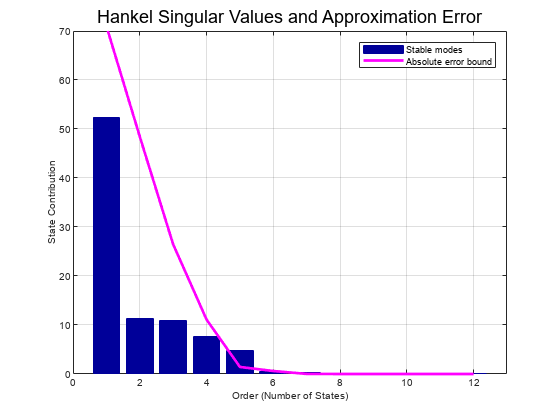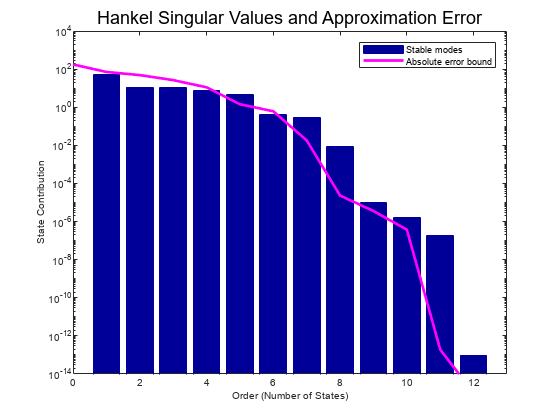hsvoptions
한켈 특이값 플롯 옵션의 목록 만들기
설명
HSVOptions 객체를 만들어 HSV(한켈 특이값) 플롯의 모양을 사용자 지정하려면 hsvoptions 명령을 사용합니다. 또한 이 명령을 사용하면 HSV 플롯을 만드는 MATLAB® 세션의 플롯 기본 설정을 재정의할 수도 있습니다.
생성
설명
plotoptions = hsvoptionshsvplot 명령과 함께 사용할 플롯 옵션의 디폴트 세트를 반환합니다. 이러한 옵션은 명령줄을 사용하여 HSV 플롯의 모양을 사용자 지정하는 데 사용할 수 있습니다. 이 구문은 스크립트를 실행하는 MATLAB 세션의 기본 설정에 관계없이 동일한 모양의 플롯을 생성하는 스크립트를 작성하려는 경우 유용합니다.
plotoptions = hsvoptions('cstprefs')
속성
객체 함수
hsvplot | Plot Hankel singular values and return plot handle |
예제
팁
balred와hsvplot모두 한켈 특이값 플롯을 생성합니다.hsvplot은 좌표축 제한, 스케일 및 레이블 스타일 같은 플롯의 속성을 사용자 지정하고자 할 때 유용합니다. 플롯 속성을 정의할 때는hsvplot에hsvoptions를 사용하십시오. 플롯의 속성을 변경하는 방법에 대한 자세한 내용은 사용자 지정 가능한 플롯을 만드는 방법 항목을 참조하십시오.
버전 내역
R2008a에 개발됨
참고 항목
balred | balredOptions | hsvplot | getoptions | setoptions | stabsep